centos安装步骤图文
- 格式:docx
- 大小:379.02 KB
- 文档页数:3
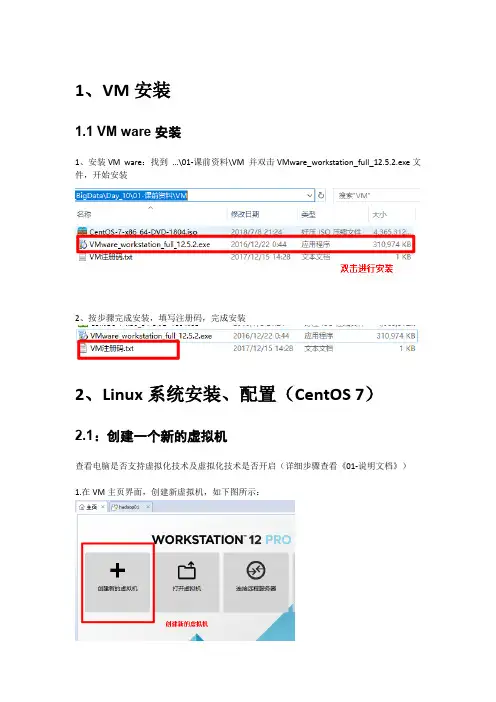
1、VM安装1.1 VM ware安装1、安装VM ware:找到…\01-课前资料\VM 并双击VMware_workstation_full_12.5.2.exe文件,开始安装2、按步骤完成安装,填写注册码,完成安装2、Linux系统安装、配置(CentOS 7)2.1:创建一个新的虚拟机查看电脑是否支持虚拟化技术及虚拟化技术是否开启(详细步骤查看《01-说明文档》)1.在VM主页界面,创建新虚拟机,如下图所示:2.按下图步骤安装虚拟机步骤二:挂载镜像文件选中当前虚拟机,右键点击【设置】-->【存储】:步骤三:设置网络在步骤二的基础上,在【编辑】选择【虚拟网络编辑器】选项,出现如下界面:在【虚拟网络编辑器】的【Vmnet8】网卡选择子网ip和子网掩码步骤四:Linux系统的安装、配置在VirtualBox界面中:“启动”虚拟机选中红色框中选项,进行安装步骤的操作:语言选择:简体中文点击“继续”按钮之后,出现如下界面:首先选择【软件选择】,设置为【基础设施服务器】--> 【完成】:【安装位置】--> 【完成】:点击进入【安装位置】之后,直接点击左上角的【完成】按钮即可。
【网络和主机名】设置:点击【配置】按钮,设置IP地址、子网掩码、网关:进入界面之后,首先选择【IPV4设置】方法:手动地址:点击左侧的【add】按钮,设置地址:192.168.59.100子网掩码:255.255.255.0网关:192.168.59.2DNS:192.168.59.2点击【保存】按钮点击【保存】按钮之后,开启网络连接:查看配置是否如下图所示:正确之后,点击【开始安装】按钮,进入安装界面,设置root权限的密码:root权限的密码建议设置为:root,然后点击两次【完成】即可。
等待系统安装成功,点击【重启】按钮就可。
登录系统:。
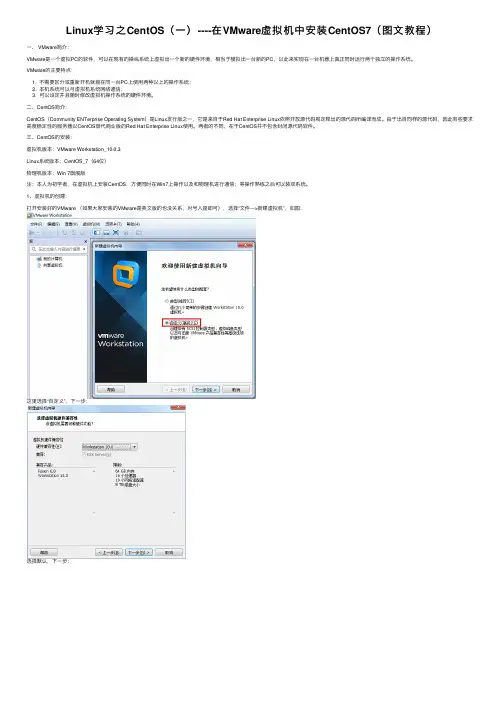
Linux学习之CentOS(⼀)----在VMware虚拟机中安装CentOS7(图⽂教程)⼀、 VMware简介:VMware是⼀个虚拟PC的软件,可以在现有的操纵系统上虚拟出⼀个新的硬件环境,相当于模拟出⼀台新的PC,以此来实现在⼀台机器上真正同时运⾏两个独⽴的操作系统。
VMware的主要特点:1. 不需要区分或重新开机就能在同⼀台PC上使⽤两种以上的操作系统;2. 本机系统可以与虚拟机系统⽹络通信;3. 可以设定并且随时修改虚拟机操作系统的硬件环境。
⼆、CentOS简介:CentOS(Community ENTerprise Operating System)是Linux发⾏版之⼀,它是来⾃于Red Hat Enterprise Linux依照开放源代码规定释出的源代码所编译⽽成。
由于出⾃同样的源代码,因此有些要求⾼度稳定性的服务器以CentOS替代商业版的Red Hat Enterprise Linux使⽤。
两者的不同,在于CentOS并不包含封闭源代码软件。
三、CentOS的安装:虚拟机版本:VMware Workstation_10.0.3Linux系统版本:CentOS_7(64位)物理机版本:Win 7旗舰版注:本⼈为初学者,在虚拟机上安装CentOS,⽅便同时在Win7上操作以及和物理机进⾏通信;等操作熟练之后可以装双系统。
1、虚拟机的创建:打开安装好的VMware (如果⼤家安装的VMware是英⽂版的也没关系,对号⼊座即可),选择“⽂件--->新建虚拟机”,如图:这⾥选择“⾃定义”,下⼀步:选择默认,下⼀步:选择“第三项“稍后安装操作系统”,以后安装,⽅便进⾏配置。
下⼀步:(注:上图中,第⼀项是⽤光盘安装,第⼆项是⽤硬盘⾥的ISO镜像安装)上图指的是,打算在虚拟机中模拟⼀个怎样的操作系统,这⾥选择Linux,Version⾥选择CentOS 64位,下⼀步:输⼊虚拟机名称(可以随便起),选择镜像⽂件存放的路径。
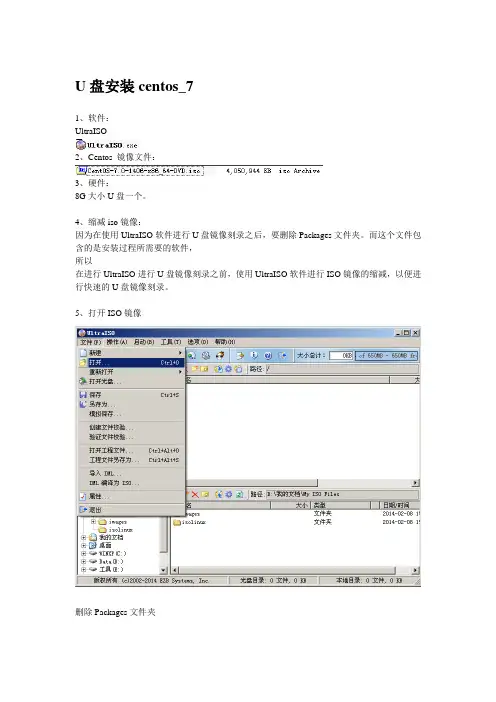
U盘安装centos_71、软件:UltraISO2、Centos 镜像文件:3、硬件:8G大小U盘一个。
4、缩减iso镜像:因为在使用UltraISO软件进行U盘镜像刻录之后,要删除Packages文件夹。
而这个文件包含的是安装过程所需要的软件,所以在进行UltraISO进行U盘镜像刻录之前,使用UltraISO软件进行ISO镜像的缩减,以便进行快速的U盘镜像刻录。
5、打开ISO镜像删除Packages文件夹另新的ISO另存为关闭UltraISO软件。
打开刚才缩减的ISO镜像。
点击“启动->写入硬盘映像”开始写入U盘镜像写完后,最好接到电脑上,试一下能不能使用此U盘镜像启动。
如果可以,再把原来的ISO 镜像复制到U盘的根目录。
如下图:从U盘开始安装系统。
在下面这个“Install Centos 7”这行按TAB键。
修改成下面的内容。
然后按回车。
注意:上图所显示的“sdb4”需要根据情况来填写。
根据实际经验来说,不是sdb4就是sda4。
可以试试。
如果错误的话,会在下图所显示的界面停留很久:过几分钟后,会进行shell模式。
这时,可以能过ls /dev/sd “TAB” 来查看U盘是在那个分区里面。
如下图所示:上图可以看到U盘文件是在sda4这个分区,所以:这样就可以顺利的开始安装centos了。
6、开始安装centos 7在开始安装的时候,点击进入去设置相关的参数:默认的设置如下图所示:但是点击“验证”时会提示“无法使用此介质安装”这时,需要手动的来选择U盘的镜像文件了。
点击U盘的ISO镜像:安装源应该如下图所示:接下来,就可以设备其它的参数进行安装了。
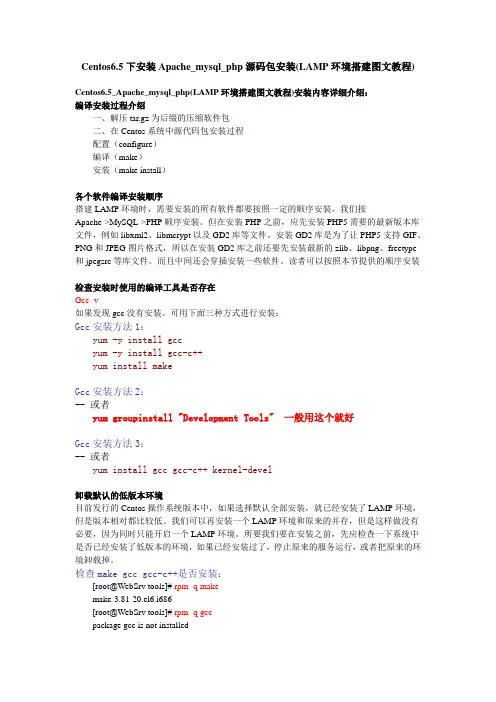
Centos6.5下安装Apache_mysql_php源码包安装(LAMP环境搭建图文教程)Centos6.5_Apache_mysql_php(LAMP环境搭建图文教程)安装内容详细介绍:编译安装过程介绍一、解压tar.gz为后缀的压缩软件包二、在Centos系统中源代码包安装过程配置(configure)编译(make)安装(make install)各个软件编译安装顺序搭建LAMP环境时,需要安装的所有软件都要按照一定的顺序安装,我们按Apache->MySQL->PHP顺序安装。
但在安装PHP之前,应先安装PHP5需要的最新版本库文件,例如libxml2、libmcrypt以及GD2库等文件。
安装GD2库是为了让PHP5支持GIF、PNG和JPEG图片格式,所以在安装GD2库之前还要先安装最新的zlib、libpng、freetype 和jpegsrc等库文件。
而且中间还会穿插安装一些软件。
读者可以按照本节提供的顺序安装检查安装时使用的编译工具是否存在Gcc -v如果发现gcc没有安装。
可用下面三种方式进行安装:Gcc安装方法1:yum -y install gccyum -y install gcc-c++yum install makeGcc安装方法2:-- 或者yum groupinstall "Development Tools" 一般用这个就好Gcc安装方法3:-- 或者yum install gcc gcc-c++ kernel-devel卸载默认的低版本环境目前发行的Centos操作系统版本中,如果选择默认全部安装,就已经安装了LAMP环境,但是版本相对都比较低。
我们可以再安装一个LAMP环境和原来的并存,但是这样做没有必要,因为同时只能开启一个LAMP环境。
所要我们要在安装之前,先应检查一下系统中是否已经安装了低版本的环境,如果已经安装过了,停止原来的服务运行,或者把原来的环境卸载掉。
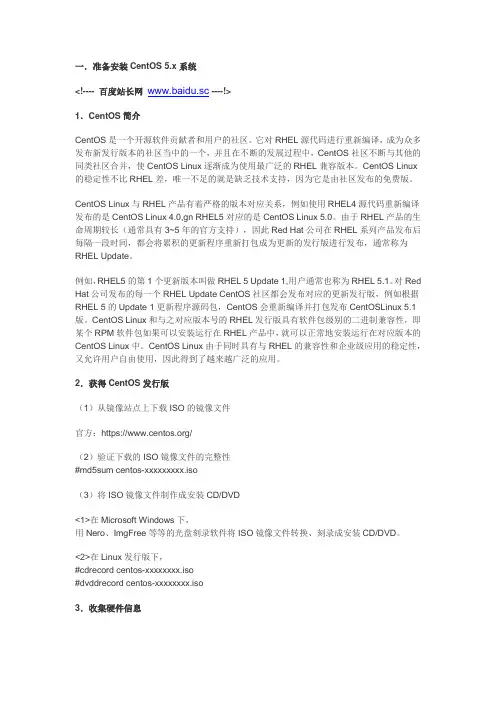
一.准备安装CentOS 5.x 系统<!---- 百度站长网www.baidu.sc ----!>1.CentOS简介CentOS是一个开源软件贡献者和用户的社区。
它对RHEL源代码进行重新编译,成为众多发布新发行版本的社区当中的一个,并且在不断的发展过程中,CentOS社区不断与其他的同类社区合并,使CentOS Linux逐渐成为使用最广泛的RHEL兼容版本。
CentOS Linux 的稳定性不比RHEL差,唯一不足的就是缺乏技术支持,因为它是由社区发布的免费版。
CentOS Linux与RHEL产品有着严格的版本对应关系,例如使用RHEL4源代码重新编译发布的是CentOS Linux 4.0,gn RHEL5对应的是CentOS Linux 5.0。
由于RHEL产品的生命周期较长(通常具有3~5年的官方支持),因此Red Hat公司在RHEL系列产品发布后每隔一段时间,都会将累积的更新程序重新打包成为更新的发行版进行发布,通常称为RHEL Update。
例如,RHEL5的第1个更新版本叫做RHEL 5 Update 1,用户通常也称为RHEL 5.1。
对Red Hat公司发布的每一个RHEL Update CentOS社区都会发布对应的更新发行版,例如根据RHEL 5的Update 1更新程序源码包,CentOS会重新编译并打包发布CentOSLinux 5.1版。
CentOS Linux和与之对应版本号的RHEL发行版具有软件包级别的二进制兼容性,即某个RPM软件包如果可以安装运行在RHEL产品中,就可以正常地安装运行在对应版本的CentOS Linux中。
CentOS Linux由于同时具有与RHEL的兼容性和企业级应用的稳定性,又允许用户自由使用,因此得到了越来越广泛的应用。
2.获得CentOS发行版(1)从镜像站点上下载ISO的镜像文件官方:https:///(2)验证下载的ISO镜像文件的完整性#md5sum centos-xxxxxxxxx.iso(3)将ISO镜像文件制作成安装CD/DVD<1>在Microsoft Windows下,用Nero、ImgFree等等的光盘刻录软件将ISO镜像文件转换、刻录成安装CD/DVD。

1. 使用DVD做yum源1.1. 新建dvd挂载目录[root@oracle ~]# mkdir /media/iso1.2. 挂载dvd到指定目录[root@oracle ~]# mount /dev/cdrom /media/iso/ 1.3. 进入yum.repos.d文件夹,[root@oracle ~]# cd /etc/yum.repos.d/1.4. 删除原有的repo文件[root@oracle yum.repos.d]# rm -rf *1.5. 新建使用dvd为源的repo文件[root@oracle yum.repos.d]# vim iso.repo [Server]name=Serverbaseurl=file:///media/iso/Serverenabled=1gpgcheck=0[HighA vailability]name=HighA vailabilitybaseurl=file:///media/iso/HighA vailability enabled=1gpgcheck=0[LoadBalancer]name=LoadBalancerbaseurl=file:///media/iso/LoadBalancerenabled=1gpgcheck=0[LoadBalancer]name=LoadBalancerbaseurl=file:///media/iso/LoadBalancerenabled=1gpgcheck=01.6. 清空原有yum信息[root@oracle yum.repos.d]# yum clean all1.7. 更新yum[root@oracle yum.repos.d]# yum update2.1. 配置好yum源后,使用root用户安装软件包[root@oracle ~]# cd /media/iso/Packages/[root@oracle Packages]# yum install binutils-2.* compat-libstdc++-33* elfutils-libelf-0.* elfutils-libelf-devel-* gcc-4.* gcc-c++-4.* glibc-2.* glibc-common-2.* glibc-devel-2.*glibc-headers-2.* ksh-2* libaio-0.* libaio-devel-0.* libgcc-4.* libstdc++-4.* libstdc++-devel-4.* make-3.* sysstat-7.* unixODBC-2.* unixODBC-devel-2.* pdksh*这些依赖包必须要安装,因为版本不同,在oracle 安装时会提示缺少依赖包,忽略后可以正常安装使用Oracle。
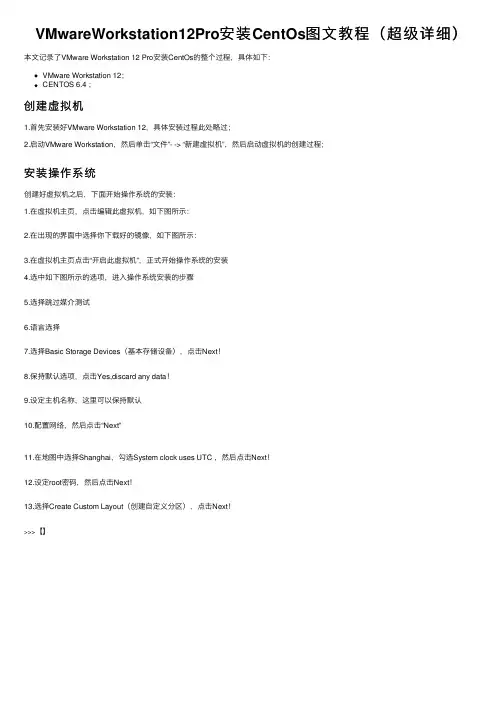
VMwareWorkstation12Pro安装CentOs图⽂教程(超级详细)本⽂记录了VMware Workstation 12 Pro安装CentOs的整个过程,具体如下:
VMware Workstation 12;
CENTOS 6.4 ;
创建虚拟机
1.⾸先安装好VMware Workstation 12,具体安装过程此处略过;
2.启动VMware Workstation,然后单击“⽂件”- -> “新建虚拟机”,然后启动虚拟机的创建过程;
安装操作系统
创建好虚拟机之后,下⾯开始操作系统的安装:
1.在虚拟机主页,点击编辑此虚拟机,如下图所⽰:
2.在出现的界⾯中选择你下载好的镜像,如下图所⽰:
3.在虚拟机主页点击“开启此虚拟机”,正式开始操作系统的安装
4.选中如下图所⽰的选项,进⼊操作系统安装的步骤
5.选择跳过媒介测试
6.语⾔选择
7.选择Basic Storage Devices(基本存储设备),点击Next!
8.保持默认选项,点击Yes,discard any data!
9.设定主机名称,这⾥可以保持默认
10.配置⽹络,然后点击“Next”
11.在地图中选择Shanghai,勾选System clock uses UTC ,然后点击Next!
12.设定root密码,然后点击Next!
13.选择Create Custom Layout(创建⾃定义分区),点击Next!
>>>【】。
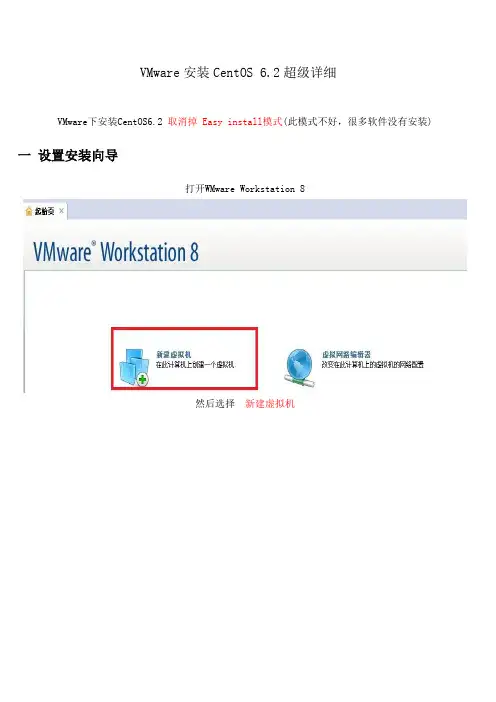
VMware安装CentOS 6.2超级详细VMware下安装CentOS6.2 取消掉 Easy install模式(此模式不好,很多软件没有安装) 一设置安装向导打开WMware Workstation 8然后选择新建虚拟机选择自定义(高级)(C) 然后点击【下一步】按钮选择Workstatin 8.0然后点击【下一步】按钮注意点:此处选择我以后再安装操作系统(S)不要选择(第二个选项) 安装盘镜像文件(iso)(m),如果选择这个,则安装的时候,为Easy install模式,很多软件安不上。
选择我以后再安装操作系统(S) 然后点击【下一步】按钮客户机操作系统选择Linux版本(V) 选择CentOS (要安装的Linux版本) 然后点击【下一步】按钮虚拟机名称:CentOS (或者CentOS6.2 自定义的名称)位置:F:\Virtual Machines\CentOS虚拟机需要安装的位置(一般将此安装在一个空的盘符里)如F盘只做Linux用。
所以安装在F盘然后点击【下一步】按钮此处不用修改。
直接点击【下一步】按钮设置虚拟机的内存。
可以自己调整。
然后点击【下一步】按钮选择使用桥接网络因为我们使用虚拟机安装的。
所以选择使用桥接网络然后点击【下一步】按钮选择创建一个新的虚拟磁盘然后点击【下一步】按钮选择SCSI(推荐) 然后点击【下一步】按钮分配磁盘大小默认为 20GB然后选择虚拟磁盘拆分成多个文件不要选中立即分配所有的磁盘空间然后点击【下一步】按钮此处默认。
然后点击【下一步】按钮然后点击【完成】按钮到此处新建虚拟机向导配置完成然后选中 CentOS (上图红色框)如上图,选中CentOS-->虚拟机-->设置如上图。
弹出虚拟机设置对话框-->硬件然后选中 CD/DVD (IDE)选择使用ISO镜像文件然后点击浏览找到 CentOS-6.2-i386-bin-DVD1.iso 的目录然后点击【打开】按钮点击【确定】按钮开机设置U盘第一启动,重启之后会出来安装界面:二、安装CentOS 6.2选择第一项Install or upgrade an existing system 选择第一项即可进行安装(直接回车),各项具体含义:1:安装或升级现有系统2:用基本的显卡驱动安装系统3:进入系统修复模式4:硬盘启动是否对CD媒体进行测试(直接就过即可)选择 Skip 跳过开始设置CentOS 6.2 点击Next按钮设置安装过程显示的语言选择简体中文然后点击Next选择美国英语式然后点击下一步这一步是成败的关键所在之一,移动光标,定位在 Hard drive上, 选择OK,按回车,会出现下面的界面:这里的/dev/sdb4代表你的U盘分区,我们前面已经把系统镜像拷贝到U盘根目录下面了,这里系统会自动识别直接点OK,会出现下面的安装界面:选择存储设备类型(默认选第一项:基本存储设备)选择第一项 Basic Storage Devices 然后点击下一步格式化硬盘选择是,丢弃所有数据(Y)设置计算机名为计算机命名 CentOS 然后点击下一步选择城市亚洲/上海并选中系统时钟使用UTC时间(S)然后点击下一步为root用户设置密码(密码也设置为root2012) 然后点击下一步选择仍然使用选择安装(分区)方式(手动设置挂载分区,选Create Custom Layout)选择 Create Custom Laout 然后点击下一步注意:这里可以看到磁盘信息,sda代表本机磁盘,sdb代表U盘,切忌选择sda进行分区,否则会把U盘格式化挂载分区(点Create创建一个分区,默认选择Stantard Partition(标准分区),选择挂载点、分区大小即可创建分区)选中sda 如上图红色框,然后点击创建弹出创建存储对话框然后选择标准分区然后点击创建按钮挂载点: /boot (引导分区)文件系统类型: ext4允许的驱动器: sda(此处选择好对应的硬盘)大小: 200选择固定大小然后点击确定按钮如上图,一个分区已经创建好了。
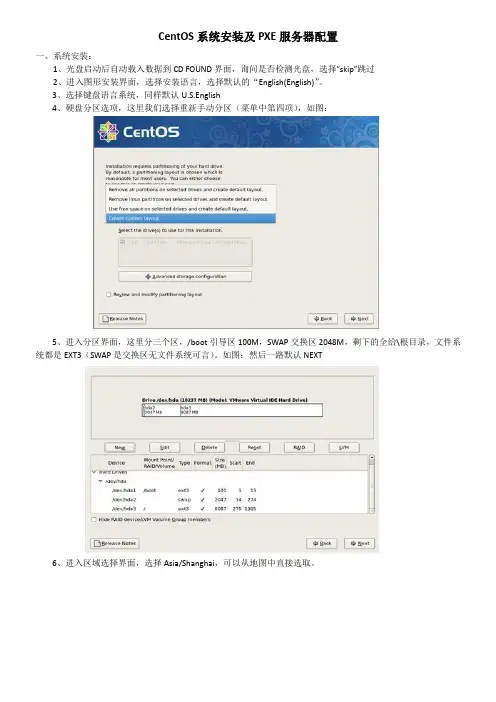
CentOS系统安装及PXE服务器配置一、系统安装:1、光盘启动后自动载入数据到CD FOUND界面,询问是否检测光盘,选择”skip”跳过2、进入图形安装界面,选择安装语言,选择默认的“English(English)”。
3、选择键盘语言系统,同样默认U.S.English4、硬盘分区选项,这里我们选择重新手动分区(菜单中第四项),如图:5、进入分区界面,这里分三个区,/boot引导区100M,SWAP交换区2048M,剩下的全给\根目录,文件系统都是EXT3(SWAP是交换区无文件系统可言)。
如图:然后一路默认NEXT6、进入区域选择界面,选择Asia/Shanghai,可以从地图中直接选取。
7、输入登陆密码:任意密码均可,区分大小写,两次输入相同即可。
8、安装包定制方法:去掉Desktop-Gnome复选框,选择Customize Now(现在定制)单选框,然后NEXT。
9、安装包选择,这里我们的系统只作用AVCON服务器,只需要装很少的服务包,(1)Applications里的Ediors,这个包是默认选取的。
(2)Development里的”Development Librarles”和”Development Tools”,这两项要手工选择。
(3)选择Servers里的”Network Servers”,(4) 去掉Base System里的”Dialup Networking Support”。
如下图(1)(2)(3)(4)10、之后便是系统检查安装包文件,建立分区,文件系统等一系列自动操作,然后开始复制文件,在安装过程中会要求放入第二张,第三张光盘,根据提示操作,文件复制完毕后点击“reboot”重启完成安装。
二、服务器配置1、第一次重启后会出现“安装配置”界面,如左下图:以后也可以使用“SETUP”命令调入。
这里主要配置网络IP,网关,DNS以及防火墙的设置。
1)、选择“Firwall configuration”防火墙设置,将防火墙关闭,如右下图。
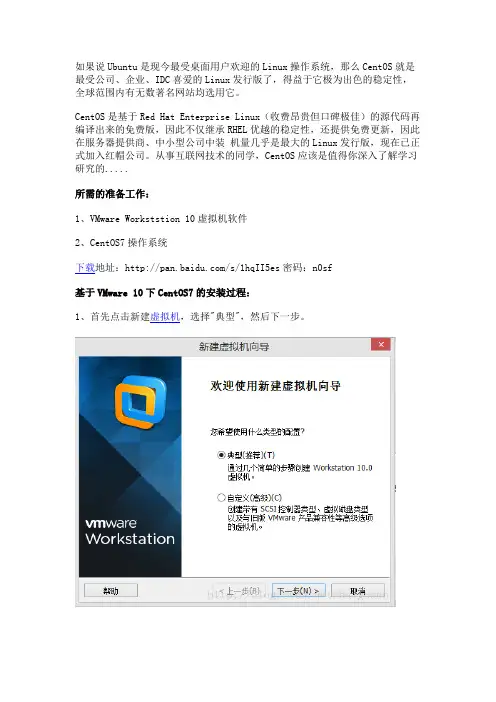
如果说Ubuntu是现今最受桌面用户欢迎的Linux操作系统,那么CentOS就是最受公司、企业、IDC喜爱的Linux发行版了,得益于它极为出色的稳定性,全球范围内有无数著名网站均选用它。
CentOS是基于Red Hat Enterprise Linux(收费昂贵但口碑极佳)的源代码再编译出来的免费版,因此不仅继承RHEL优越的稳定性,还提供免费更新,因此在服务器提供商、中小型公司中装机量几乎是最大的Linux发行版,现在已正式加入红帽公司。
从事互联网技术的同学,CentOS应该是值得你深入了解学习研究的.....所需的准备工作:1、VMware Workststion 10虚拟机软件2、CentOS7操作系统下载地址:/s/1hqII5es密码:n0sf基于VMware 10下CentOS7的安装过程:1、首先点击新建虚拟机,选择"典型",然后下一步。
2、初始工作完成后,选择所需的CentOS 7 ISO镜像,点击"开始启动此虚拟机",然后进入安装界面。
3、选择安装过程中的语言,此处选择英文,默认即可4、进入安装配置主界面,CentOS 7主要配置工作都在此界面进行,如果没完全设置好,Begin installation按钮将灰选。
5、选择LOCALIZATION中的DATA&TIME项,选择时区Asia\Chongqing,设置完按Done返回。
如下图:6、LOCALIZATION中的KEYBOARD使用默认即可,如下图:7、设置支持的语言,选择LOCALIZATION中的LANGUAGE SUPPORT项,本文除了默认的英语,再选择了中文,设置完按Done返回。
如下图:8、安装源配置,选择SOFTWARE中的INSTALLATION SOURCE项,本文选择默认的安装源。
设置完按Done返回。
如下图:9、系统环境及软件安装,选择SOFTWARE中的SOFTWARE SELECTION项,根据自己需要,选炸ky"/kf/web/php/" target="_blank"class="keylink">PHP69KqtcS7t76zoaOxvs7E0aHU8UdOT01FIERlc2t0b3C7t76zo6 jX87Lgo6mjrNPSsuDOqri9vNO1xNK70KnI7bz+vLC5pL7fo6y4+b7d19S8utDo0qrRodT xsLLXsKGjyejWw83qsLREb25lt7W72KGjyOfPws28o7o8L3A+CjxwPjxpbWcgc3JjPQ== "/uploadfile/Collfiles/20140731/2014073113531345.p ng" alt="\">10、系统分区设置,选择SYSTEM中的INSTALLATION DESTINATION项,在Other StZ喎�"/kf/ware/vc/" target="_blank"class="keylink">vcmFnZSBPcHRpb25z1tCjrNGh1PHF5NbDt9bH+M/uobBJIHdpbGwg Y29uZmlndXJlIHBhcnRpdGlvbmluZyZxdW90O6OssLREb25lyLfIz6OsvPvPws28o7o8L3A+CjxwPjxpbWcgc3JjPQ=="/uploadfile/Collfiles/2014 0731/2014073113531346.png" alt="\">11、手动分区,选择Standard Partition分区方式,按Done确认,如下图:12、Centos分区格式同Windows完全不同,Windows分区格式一般为NTFS格式且安装在硬盘的C分区就OK,但是在CentOS中一般分两个分区:一个为根分区,即"\",文件系统为ext4格式.另一个为swap分区(内存小于2G时,设置为内存的2倍;内存大于或等于2G 时,设置为2G).这时候点击"+"号,新增挂载点,建立上面的两个分区,如下图所示:分区完成后,选择Done确认,弹出的对话框中选择Accept Changes,如下图所示:13、网络配置,主要是打开网卡,设置hostname,如下图所示:选择"Configure",按下图所示设置后,依次点击"Save","Done"返回,如下图:14、完成以上几步,基本配置已经完成。
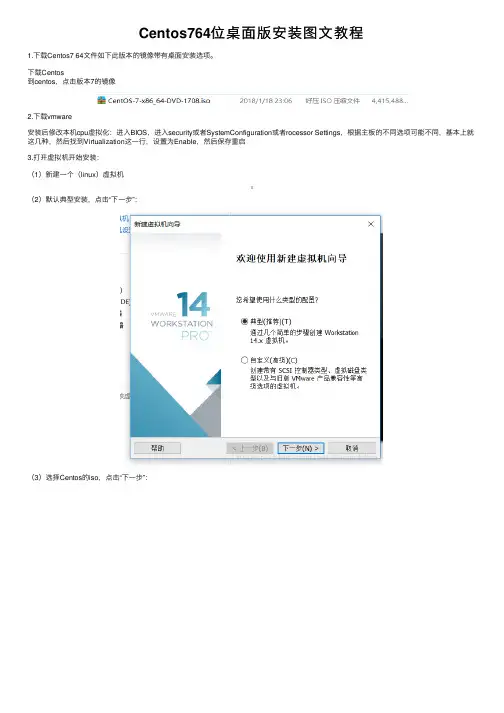
Centos764位桌⾯版安装图⽂教程
1.下载Centos7 64⽂件如下此版本的镜像带有桌⾯安装选项。
下载Centos
到centos,点击版本7的镜像
2.下载vmware
安装后修改本机cpu虚拟化:进⼊BIOS,进⼊security或者SystemConfiguration或者rocessor Settings,根据主板的不同选项可能不同,基本上就这⼏种,然后找到Virtualization这⼀⾏,设置为Enable,然后保存重启
3.打开虚拟机开始安装:
(1)新建⼀个(linux)虚拟机
(2)默认典型安装,点击“下⼀步”:
(3)选择Centos的iso,点击“下⼀步”:
(4)选择你的虚拟机存放位置,点击“下⼀步”:
(5)分配你的系统盘⼤⼩,新⼿可以直接将系统盘做⼤点不⽤去另加⼀个盘,加另⼀个盘稍有点⿇烦。
(6)点击“⾃定义硬件”:
(7)软件默认为1个cpu1核,条件好点的可以加到两核。
点击“关闭”。
(8)点击“完成”即可:
(9)点击:“我已完成安装”:
(10)tools可以现在安装也可以安完系统后安装(11)选择中⽂:
(11)点击软件选择:选择桌⾯:
(12)点击开始安装,并在次过程中设置root和⽤户密码:(13)重启后需去容忍同意:。
CentOS7安装教程(步骤齐全)第⼀步:选择Install CentOS7来进⾏安装
第⼆步:选择安装语⾔,建议选择English,然后点击继续
第三步:依次进⾏ [软件选择]和[分区操作]
3.1、软件安装选择,刚开始建议选择GNOME桌⾯,环境附加选择GNOME应⽤程序、互联⽹应⽤程序、和开发⼯具
第四步:分区操作,也可以选择⾃动分区
4.1、⼿动分区操作
4.2、进⾏⼿动分区配置,点击[我要配置分区]后点击完成
4.3、进⼊⼿动配置分区界⾯
点击+ 新增⼀个分区;
挂载点选择swap交换分区(相当于Windwos中的虚拟内存),并设置容量为2G
然后点击挂载
点击+ 新增第⼆个分区;
挂载点选择 / 根⽬录(相当于Windwos中的C盘),并设置容量为18G
然后点击挂载
添加挂载点后
点击完成
第五步:开始安装系统
创建⼀个普通⽤户⽤来登录系统
创建root密码⽤来⾼级操作
点击ROOT密码,输⼊后点击完成(ROOT密码需要⼀定的密码强度否则不会通过)
创建登录⽤户(此⽤户⽤来登录系统所⽤)
完成后等待安装继续
重启后配置许可证和⽹络
点击同意此协议
点击完成
配置⽹络连接
⽹络的配置⽅式可以选择动态IP或者静态IP 我这⾥选择的是静态IP
IP地址⼀定要和上⽅路由处于同⼀⽹段
点击安装时创建的⽤户
系统安装完成,接下来就可以正式使⽤了。
CentOS 6.0 安装过程图解(一)开始安装与系统设置原始出处:天天Linux网CentOS6.0发布已经有几天,狼第一时间下载并安装构建测试环境,安装过程全程截图,供初学的童鞋们参考。
CentOS6的安装过程其实和RHEL6基本相同,但和RHEL5(CentOS5)还是有一定的区别,我会在下面注释说明。
CentOS6的介绍与下载,请看CentOS 6.0 正式发布与Scientific Linux。
图片较多,请耐心等待,点击查看大图。
OK,Let’s go !从光盘引导安装图一:光盘引导界面,选择“安装或升级已存在的系统”。
图二:检测光盘媒体介质,没什么问题就跳过吧。
图三:准备开始了。
各种设置图四:安装过程语言,一般英文OK了。
图五:设置键盘,这个一般就美式键盘。
图六:安装到何种类型的设备,可选基本基本存储设备或专门的存储(SANs)。
图七:设置主机名。
图八:在此处可以设置网络连接。
图九:设置IPV4地址。
图十:设置时区,中国的娃就选亚洲上海。
图十一:设置管理员用户root 密码。
(二)系统分区开始分区图一:使用什么样的分区方式。
分区方式有以下几种选择:1.使用所有的磁盘空间创建默认分区;2.删除Linux 分区创建默认分区;3.缩小存在的系统利用剩余空间创建默认分区;4.使用空闲的空间创建默认分区;5.手动自定义分区。
图三:建立/boot分区,大小200M够了,CentOS6默认已经使用ext4的文件系统了。
图四:交换分区,内存较小时(<2G)设置为内存的两倍。
生产环境几十上百G物理内存,交换分区的设定参照《服务器究竟设置多大的交换分区合适》图五:根分区,实验环境,把剩余所有的可用空间都给它就行了。
图六:分区完成。
图七:格式化。
图八:将所有磁盘改变写入磁盘。
图九:系统引导器的安装位置,默认选择/dev/sda。
class="entry-title"(三)选择要安装的软件包选择要安装的软件包图一:选择要搭建的服务器的主要用途,可选中“Customize now”立即进行软件包的调整。
CentOS 6.6系统安装配置图文教程说明:截止目前CentOS 6.x最新版本为CentOS 6.6,下面介绍CentOS 6.6的具体安装配置过程服务器相关设置如下:操作系统:CentOS 6.6 64位IP地址:192.168.21.129网关:192.168.21.2DNS:8.8.8.8 8.8.4.4备注:CentOS 6.6系统镜像有32位和64位两个版本,并且还有专门针对服务器优化过的minimal版本生产服务器如果是大内存(4G以上内存),建议安装CentOS-6.5-x86_64-minimal.iso版本附:CentOS 6.6下载地址32位minimal版本:/centos/6.6/isos/i386/CentOS-6.6-i386-minimal.iso64位minimal.版本:/centos/6.6/isos/x86_64/CentOS-6.6-x86_64-minimal.iso1、安装CentOS 6.6系统的计算机内存必须等于或者大于628M(最小内存628M),才能启用图形安装模式;2、CentOS 6.6的系统安装方式分为:图形安装模式和文本安装模式;3、CentOS 6.6文本安装模式不支持自定义分区,建议使用图形安装模式安装;5、CentOS 6.6系统运行方式分为:带图形界面、可以用鼠标操作的图形化方式和不带图形界面、直接用命令行操作的文本方式(CentOS minimal版本默认是以文本方式运行,在系统安装的过程中没有系统运行方式的自定义选项);一、安装CentOS 6.6用光盘成功引导系统,会出现下面的界面界面说明:Install or upgrade an existing system 安装或升级现有的系统install system with basic video driver 安装过程中采用基本的显卡驱动Rescue installed system 进入系统修复模式Boot from local drive 退出安装从硬盘启动Memory test 内存检测这里选择第一项,安装或升级现有的系统,回车。
U盘安装CentOs_6.5图文教程目录1. 制作CentOS 安装盘 (1)2. 安装CentOS 6.5 (5)1.制作CentOS安装盘所需工具:一、UltraISO(用来制作U盘启动)二、CentOS 6.5 _64位系统镜像可到内部服务器\\192.168.3.251\public\各类操作系统\各类操作系统ISO镜像\Linux\Linux-CentOS下获取三、U盘一只要求:U盘容量大于4G(因为CentOS 6.5 系统镜像文件需要3.55G的空间)四、vesamenu.c32文件(用来替换CentOS 6.5默认文件)U盘安装rhel6.5需要替换vesamenu.c32文件.zip双击打开↑安装步骤:一、制作U盘启动引导盘1、电脑插上U盘,打开UltraISO软件,文件---打开,选择你下载好的CentOS-6.5-x86_64-bin-DVD1.iso文件,点启动光盘--写入硬盘镜像,在硬盘驱动器里面选择你的U盘(看清楚,千万别选错),写入方式默认为:USB-HDD+,然后点格式化。
2、等待大约5-10分钟后消息框中显示刻录成功!则说明成功完成U盘刻录3、打开U盘根目录下面的syslinux文件夹,用我们下载的文件vesamenu.c32替换里面原有的文件。
原因:U盘根目录下面的syslinux\syslinux.cfg文件里面第一行引用到了vesamenu.c32这个文件,而在CentOS 6.5系统里面,这个文件是有问题的,或者说是有bug吧,所以要用CentOS 6.0系统的这个文件来替换。
至此,U盘启动盘制作完成,然后退出U盘,这个U盘现在已经可以用来安装CentOS 6.5了。
2.安装CentOS 6.5系统开机设置U盘第一启动,重启之后会出来安装界面:*******************下面是上图所示引导菜单选项如下:******************安装或升级现有系统(Install or upgrade an existing system):这个选项是默认的。
centos7RAID磁盘阵列卡驱动安装图文教程
解决方案
本方案可以支持centos7版本
UEFI模式
选择“Install CentOS Linux7”,然后按“e”键。
选择添加“linux dd”,然后按“Ctrl+x”启动。
进入如下图。
虚拟光驱弹出系统镜像,根据服务器实际配置,插入驱动ISO,如下图输入“r”回车刷新,再输入“1”回车,可看到挂载的驱动镜像,输入“1”回车选择驱动,再输入“c”回车加载驱动。
虚拟光驱弹出驱动镜像,插入CentOS7系统ISO,如下图输入“r”
回车刷新,再输入“c”回车。
参考UEFI模式,继续操作系统安装的后续操作。
Legacy模式
如下图选择“Install CentOS Linux7”,然后按“Tab”键添加
linuxdd。
进入如下图所示界面。
虚拟光驱弹出系统镜像,根据服务器实际配置,插入驱动ISO,如下图输入“r”回车刷新,再输入“1”回车,可看到挂载的驱动镜
像,输入“1”回车选择驱动,再输入“c”回车加载驱动。
虚拟光驱弹出系统镜像,根据服务器实际配置,插入驱动ISO,如下图输入“r”回车刷新,再输入“1”回车,可看到挂载的驱动镜像,输入“1”回车选择驱动,再输入“c”回车加载驱动。
参考Legacy模式,继续操作系统安装的后续操作。
centos7安装Elasticsearch及Es-head插件详细教程(图⽂)懒惰了很久,今天来写⼀下Elasticsearch在centos7上安装教程以及安装过程中可能出现的报错解决⽅式,有不对的地⽅,烦请各位看官多多指教!⼀.ES安装1.环境检查确保有java环境,建议使⽤jdk1.8版本(如果需要使⽤logstash)java -version2.安装配置1.建议去官⽹下载需要的版本,官⽹地址:⽐如elasticsearch-5.3.1.tar.gz2.上传到指定⽬录例如:/usr/local/src,解压tar -zxvf elasticsearch-5.3.1.tar.gz,重命名为elasticsearch3.配置启动⽤户ES不能使⽤root账号启动,新增elsearch⽤户⽤于启动groupadd elsearchuseradd elsearch -g elsearch -p elsearch#修改elasticsearch所有者为elsearchchown -R elsearch:elsearch elasticsearch#es配置⽂件需要有读写权限chmod -R 775 config4.启动su elsearchcd /usr/local/src/elasticsearch/bin./elasticsearch启动时候,可能存在的报错:(1)ng.UnsupportedOperationException: seccomp unavailable解决⽅式:vim elasticsearch.yml 添加两⾏bootstrap.memory_lock: falsebootstrap.system_call_filter: false(2).ERROR: bootstrap checks failedmax file descriptors [4096] for elasticsearch process likely too low, increase to at least [65536]解决⽅式:vim /etc/security/limits.conf 修改参数值如下:soft nofile 65536hard nofile 131072soft nproc 2048hard nproc 4096(3).max number of threads [1024] for user [lish] likely too low, increase to at least [2048]解决⽅式:vim /etc/security/limits.d/90-nproc.conf 修改参数值如下:soft nproc 2048(4).max virtual memory areas vm.max_map_count [65530] likely too low, increase to at least [262144]解决⽅式:vim /etc/sysctl.conf 添加⼀⾏:vm.max_map_count=655360sysctl -p5.验证浏览器访问:http://localhost:9200。
c e n t o s安装步骤图文
文件排版存档编号:[UYTR-OUPT28-KBNTL98-UYNN208]
1.进入BIOS setup (开机时按Del按键,根据实际情况)从光盘启动
2.选择安装
3.语言选择-英文
summary
4-1修改date
4-2 software selection
根据实际所需选择附加安装包
4-3 Installation Destination
选择相应磁盘进行安装系统,注意区分系统盘和存储磁盘
选中系统盘,并选择配置分区
如果是升级(重新安装)系统,则删除之前就系统;若是想要双系统,则直接点击“+”给新系统分配空间(分区)。
例如:删除旧分区
重新为新系统分配分区空间
注意:一般boot为200MB,swap为内存~2倍。
4-4 beginning install
并把密码配置好
安装好后,点击reboot按钮。
4-5 Initial setup
如果有这个初始化界面,则一步一步输入1 2 c c。